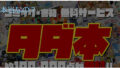読み終えた購入履歴は消せる?
「ebookjapan」が漫画好きの間で話題ですが、どんどんたまっていく自分が読み終えた作品を購入履歴から削除できるのかどうか気になると思います。
本記事は読み終えた作品などをを購入履歴から削除することは可能なのか調べてみました。
ebookjapanの使い方なども合わせてわかりやすくお伝えするのでぜひ参考にしてください。
ebookjapan 購入履歴 削除は出来るのか?
購入履歴の削除
ebookjapanの購入履歴の確認はweb版またはアプリのマイページの購入履歴から過去2年分の購入履歴が見れます。
購入履歴は本棚から削除された作品も確認出来ます。
※アプリで購入した作品は表示されません。
結論として購入履歴の削除は出来ません。
しかし購入履歴が削除できないかわりに、一度購入した作品を誤って購入してしまうことを防ぐという利点があります。
ebookjapan購入履歴画面
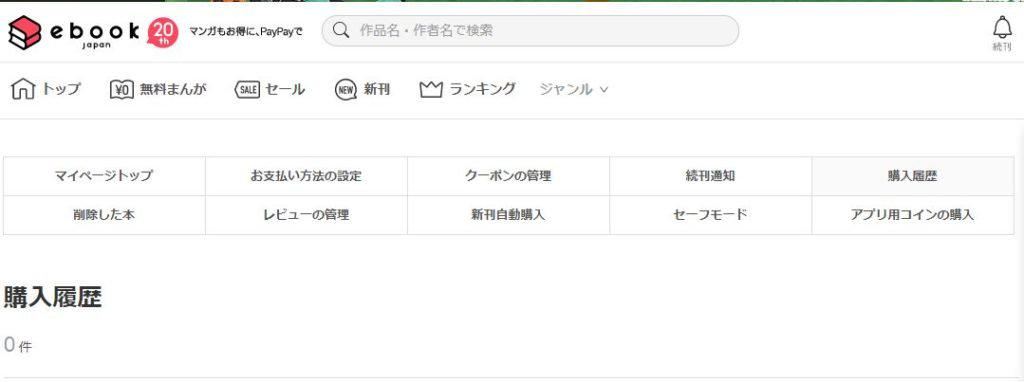
購入した本の削除については可能です。
削除の方法は
・web版の場合
TOPページ右上の本棚 → 右上編集 → 削除したい作品にチェックを入れて削除をする。
・アプリの場合
TOPページ右上の本棚 → 右上整理 → 削除したい作品にチェックを入れて削除をする。
削除した本はマイページの削除した本から元に戻せます。
※購入履歴が残っているため
但し削除した本棚にある作品は消せません。
無料作品の閲覧について
・閲覧履歴について
TOPページの下段にある最近読んだ作品から無料作品の閲覧履歴の確認が出来ます。
右上の×全て削除を押すと閲覧履歴が削除されます。
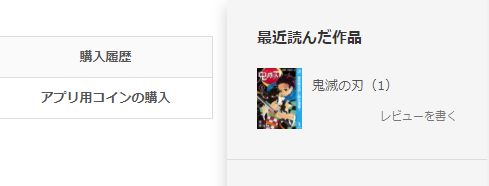
購入した書籍のキャンセル
ebookjapanは購入完了後はキャンセルすることは出来ません。
ebookjapanでの購入した作品を削除した履歴、あるいは購入履歴をどうしても削除したい場合は退会する以外に方法はないようです。
しかしその場合にはせっかく購入した全ての書籍も削除されてしまいますので、履歴が残るということを意識して作品の購入をする必要があります。
ebookjapan ebookjapan の使い方は
登録方法
ebookjapanの登録はYAHOOJAPANIDを使います。
アカウントをすでに持ってなければ取得する必要があります。
手順(スマホ画面)
① TOPページの「三」をタップ
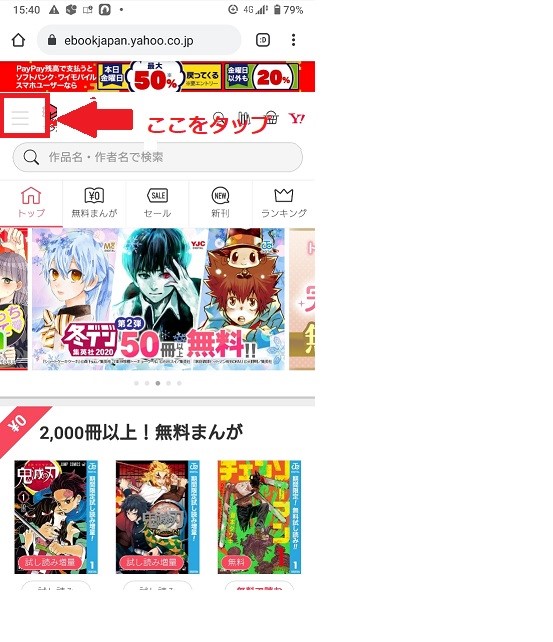
② 左上のログインをタップ
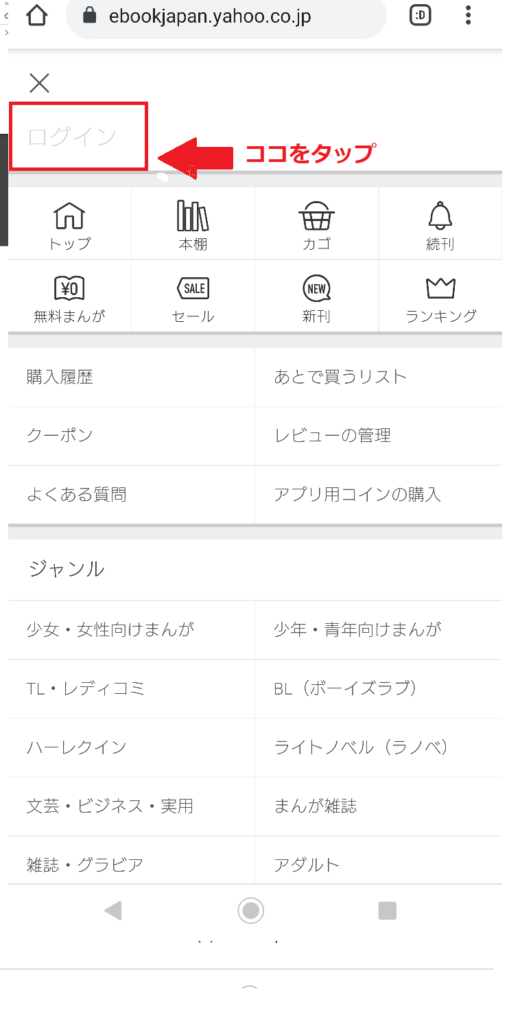
③ YAHOOJAPAIDを入力してに次へをタップして登録完了。
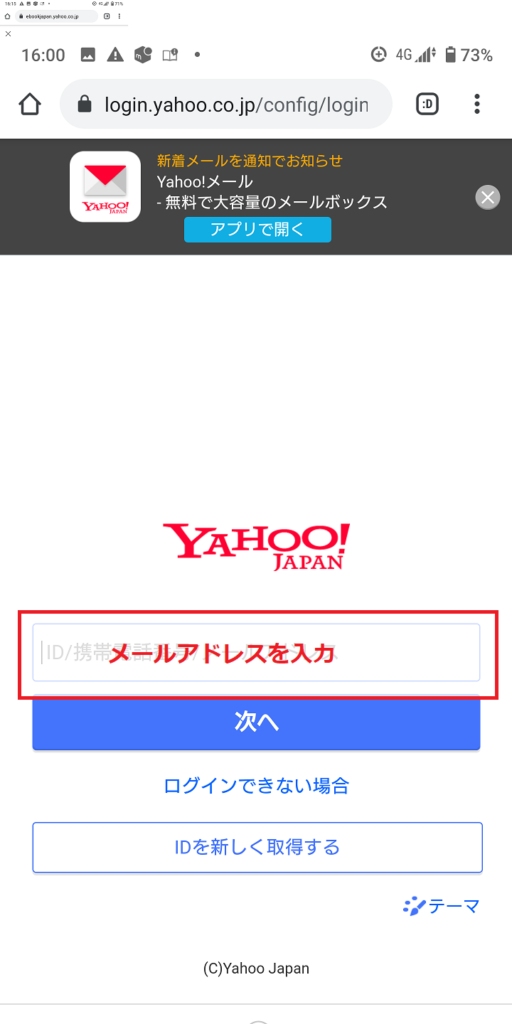
④ ユーザー情報表示を確認したらOKです。
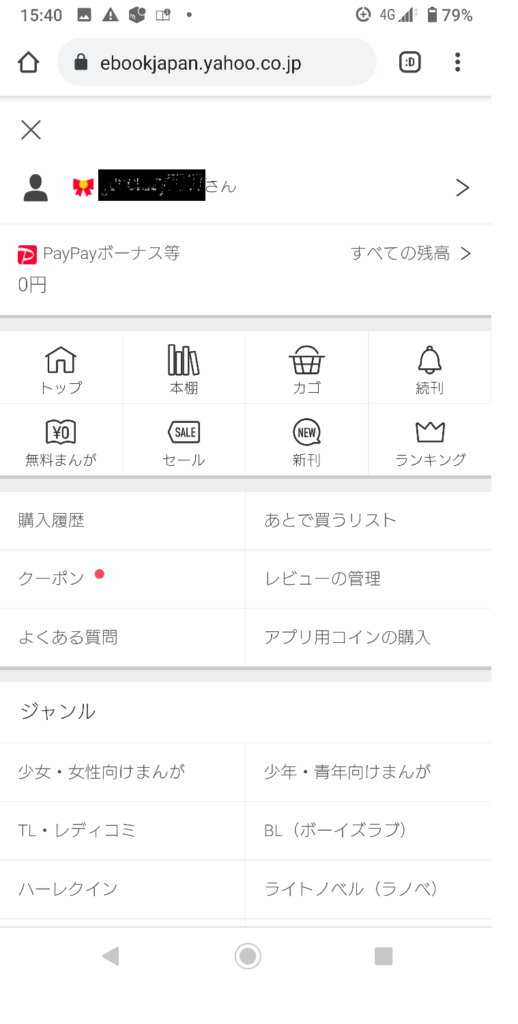
web版とアプリをお得に使うには
ebookjapanはweb版、アプリどちらの購入でも双方で読むことが出来ます。
アプリを使う場合はGoogleplay,AppleStoreからダウンロードして使います。
ここでweb版とアプリの使い分けですが、まず登録は必ずweb版から行います。
なぜなら半額クーポンの付与があり、これはweb版からのログイン登録のみに付与されアプリからの登録では付与されないからです。
書籍の購入方法もweb版とアプリでは違います。
web版 ⇒ 作品ごとの決済
支払方法はクレジットカード、各種スマホ決済、PayPayその他
※コインでの支払い不可
HPから作品を選んで購入します。
アプリ ⇒ コインを購入してチャージして作品を購入
支払方法はクレジットカードのみ
アプリを開いて読みたい作品をタップ。

HPとアプリのストアでは同じ作品でも価格が違う場合があります。
アプリのストアが定価なのに対してHPでは割引が適用されている作品があります。
さらに付与されたクーポンも使えるので価格に差が出ます。
作品を読むにはいろいろな機能が充実しているアプリが使い勝手がよくベストです。
なのでおすすめは作品を読む時はアプリで、購入はTポイント、PayPayボーナスも付与され、半額クーポン使用、購入時のポイント付与といった特典があるのでHPからがよいです。
購入前の試し読み
ebookjapanは購入前の試し読みが出来ます。
①読んでみたい作品から選びます。
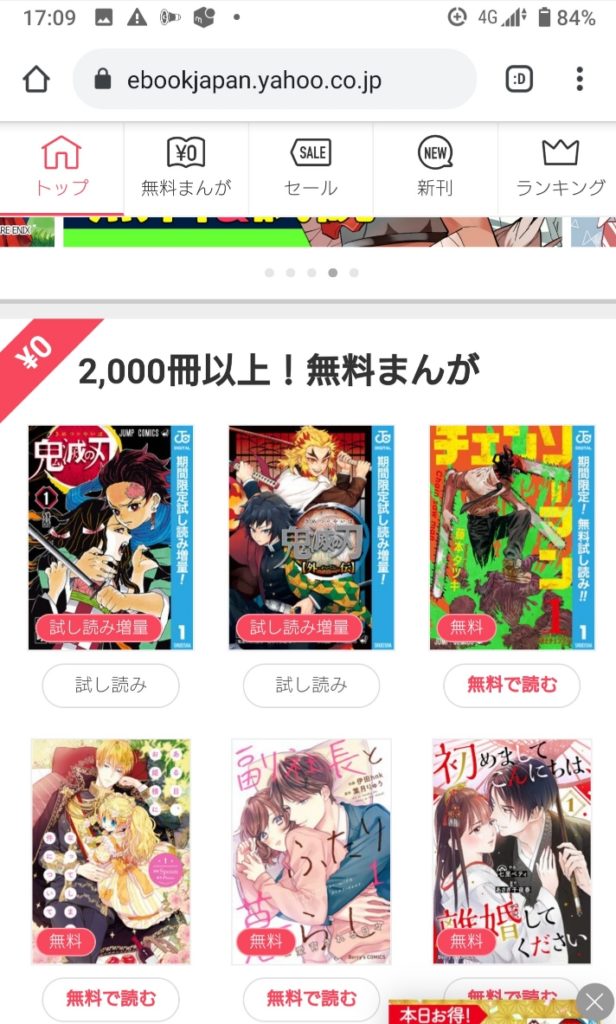
②試し読みをタップすれば作品を読めます。
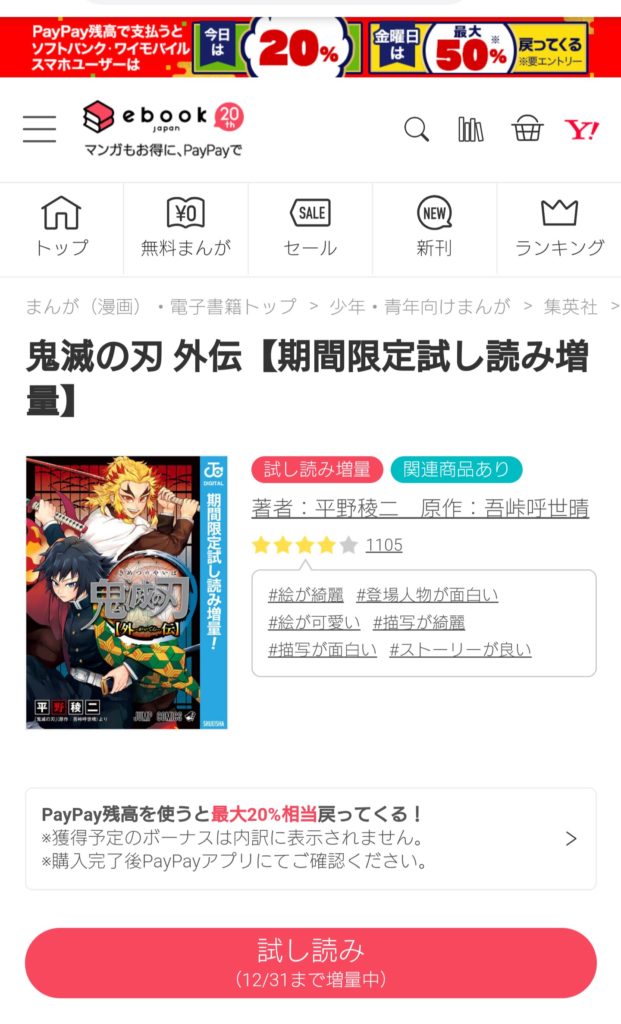

試し読みと無料作品は違う物で読めるページ数が違うんです。
試し読みは途中まで、無料作品は全ページ読めます。
無料で読んだ後にまた読みたいと思った作品は無料と表示されていない方を購入すればよいのです。
本棚の機能
購入した本は使いこなすと便利な「本棚」で管理出来ます。
ここでは3つの機能を紹介します。
●背表紙で表示する方法
実際の本棚のように背表紙で表示されます。
自分がコレクションしている本が一目で分かるので便利で見やすいですよ。
① TOPページ「…」をタップ。
② 表示切替をタップ。
③ 背表紙をタップ。
●フォルダで分ける方法
選んだ好きな作品ごとにフォルダ分けすることが出来ます。
① 本棚から「フォルダ」をタップ。
② 「…」をタップ。
③ 「新規フォルダを作成」をタップ。
④ 「新規フォルダを作成」の名前を好きな名前に変更する。
●本棚から削除する方法
読まなくなったり、いらなくなった作品を本棚から削除できます。
① 本棚から削除したい本をタップ。
② 右上にある「Ξ」をタップ。
③ 「本棚から削除」をタップ。
※一度削除してもまた本棚に戻すことが出来ます。
① TOPページからマイページをタップ。
② 「削除した本」をタップ。
③ 「削除した本」から本棚に戻したい本を選んでタップ。
ebookjapanはダウンロードして読めるの?
ダウンロードはできる?
ebookjapanで作品をスマホで読む場合に気になるのがデータ通信量です。
外出先でebookjapanを利用して漫画が読みたい時に通信量を気にせず読める方法はないのかと考えます。
そんな外出先などWIFI環境にない時は作品をダウンロードしてオフラインで読めばよいのです。
※アプリ版のみ
ダウンロード方法
① 本棚からダウンロードしたい本をタップ。
② 右上にある「Ξ」をタップ。
③ 「端末にダウンロード」をタップする。
退会方法は?
ebookjapanを退会したい場合の手順ですが、ebookjapanは入会費、月額料金はかかりません。
本の購入で初めて料金が発生します。
つまり通販サイトでの買い物と同じ考え方になるので、退会または解約というものが存在しないのです。
どうしても退会、解約したいのであればYahoo!JAPANのIDを削除することになります。
ebookjapanでお得に買うには?
割引クーポン
ebookjapanHPでは対象の作品が割引になるクーポンが配布されお得に使うことが出来ます。
初回ログインで貰える50%OFFクーポンが貰えて初めての購入から、入金額の50%最大500円分の値引きがあります。
※有効期間内に6回までの利用が可能です。
さらに毎週水曜日は第1巻が30%OFFになるクーポンも配布されてます。
※有効期間内に何度でも利用可、但し他のクーポンとの併用は不可。
使い方は購入手続きの画面に利用可能なクーポンが表示されるので、それを選ぶだけです。
獲得したクーポンと獲得可能なクーポンはそれぞれクーポンの管理画面で確認します。
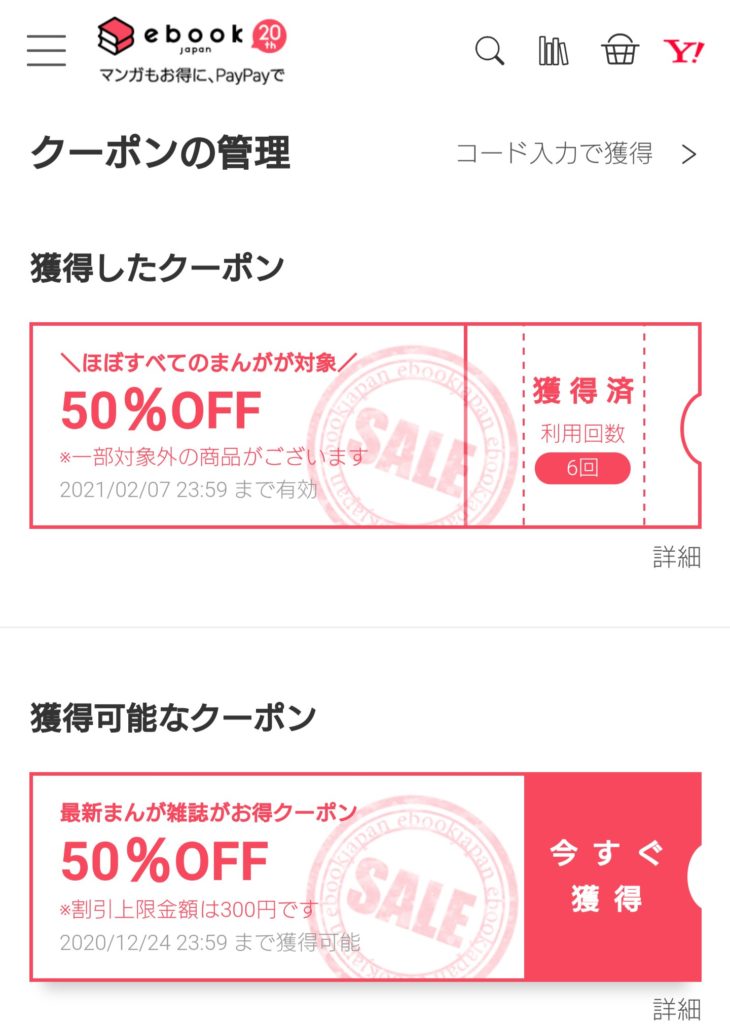
キャンペーン・セール
ebookjapanでは常時たくさんのキャンペーンが行われています。
TOPページの「Ξ」をタップしてお知らせから一覧が確認できます。
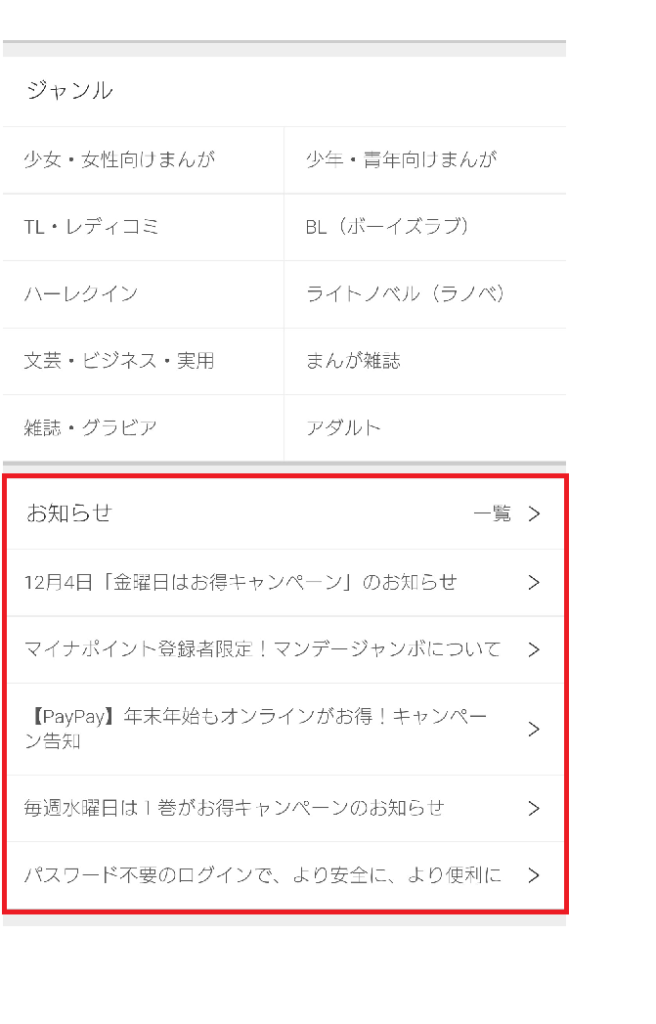
ebookjapanをPayPayで決済するとYAHOOプレミアム会員なら1%のポイントの他にPayPayボーナスライト1%が貰えます。
さらに
・YAHOO!プレミアム会員限定 金曜日はお得キャンペーン → 購入額に13%の還元あり。
・YAHOO!プレミアム会員限定 全額PayPay決済で金曜日はお得キャンペーン → 購入額に5%の還元あり。
・最大20%の還元に加えてソフトバンク・ワイモバイルユーザーならさらにプラス10%の還元で最大30%の還元となります。
他のオススメの漫画サイトは?
ebookjapanでは出来ない購入履歴と閲覧履歴の削除が出来て、何と毎日最大50ポイント還元(期間限定で最大80ポイント還元)があって作品数3,000以上の無料漫画サイトがあるのでこちらもチェックしてみてください。
▼公式サイトはこちらから▼
【まんが王国】★お得感No.1★国内最大級の電子コミックサイト![]()
まとめ
◆閲覧履歴と購入した本を削除することは出来るが購入履歴を削除することは出来ない。
◆登録、作品の購入ともにwebとアプリから出来るが、お得に使うならwebからが特典があるのでよい。
普段の利用はアプリが使い勝手がよくおすすめ。
◆ebookjapanは試し読みと無料作品がある。
◆外出先などで作品を読む場合はダウンロードしてオフラインで楽しむと通信量を気にせずよい。
◆割引クーポンや多数のキャンペーンを利用するとさらにお得です。